L’administrateur système a défini des politiques pour empêcher cette installation
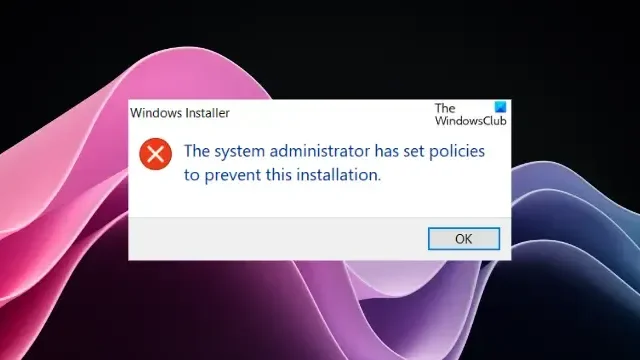
Correction L’administrateur système a défini des politiques pour empêcher cette installation
Pour corriger l’administrateur système a défini des politiques pour empêcher cette erreur d’installation sur les ordinateurs Windows, vous devrez suivre les étapes suivantes :
- Essayez l’installation en tant qu’administrateur
- Autoriser l’installation via l’éditeur de stratégie de groupe local
- Autoriser l’installation via l’éditeur de registre.
Vous devrez être connecté avec des privilèges administratifs pour effectuer ces suggestions ; sinon, vous devrez demander à votre administrateur système de les exécuter.
1] Essayez l’installation en tant qu’administrateur
Avant de commencer avec différentes méthodes, essayez d’installer l’application avec des privilèges d’administrateur. Pour ce faire, faites un clic droit sur le fichier exécutable de l’application et cliquez sur Exécuter en tant qu’administrateur .
2] Autoriser l’installation via l’éditeur de stratégie de groupe local
Ensuite, autorisez l’installation via l’éditeur de stratégie de groupe. Cela peut corriger les stratégies définies par l’administrateur système pour empêcher cette erreur d’installation. Voici comment:
- Connectez-vous avec le compte Administrateur.
- Appuyez sur Windows + R pour ouvrir Exécuter , tapez gpedit.msc et appuyez sur Entrée .
- Accédez au chemin suivant : Configuration ordinateur > Modèles d’administration > Composants Windows > Windows Installer
- Faites un clic droit sur Désactiver Windows Installer et sélectionnez Modifier .
- Dans l’onglet Désactiver Windows Installer, sélectionnez Activé , puis cliquez sur le menu déroulant sous Désactiver Windows Installer et sélectionnez Jamais .
- Cliquez sur Appliquer puis sur OK pour enregistrer les modifications.
Maintenant, encore une fois, accédez au chemin suivant :
Paramètres Windows > Paramètres de sécurité > Stratégies de restriction logicielle
- Ici, cliquez avec le bouton droit sur Stratégies de restriction logicielle et sélectionnez Nouvelles stratégies de restriction logicielle .
- Cliquez avec le bouton droit sur Application dans le volet de droite et sélectionnez Propriétés .
- La boîte de propriétés d’application s’ouvrira maintenant ; cliquez sur Tous les utilisateurs sauf les administrateurs locaux sous Appliquer les politiques de restriction logicielle aux éléments suivants.
- Cliquez sur Appliquer puis sur OK pour enregistrer les modifications.
- Redémarrez votre appareil une fois terminé et voyez si l’ erreur est corrigée.
3] Autoriser l’installation via l’éditeur de registre
Vous pouvez également corriger l’administrateur système a défini des stratégies pour empêcher cette installation en apportant quelques modifications dans l’éditeur de registre. Voici comment:
- Appuyez sur Windows + R pour ouvrir Exécuter , tapez regedit et appuyez sur Entrée .
- Une fois l’Éditeur du Registre ouvert, accédez au chemin suivant :
HKEY_LOCAL_MACHINE\Software\Policies\Microsoft\Windows\Installer - Ici, faites un clic droit sur DisableMSI , sélectionnez Modifier , changez les données de valeur à 0 et cliquez sur Ok pour enregistrer les modifications.
- Fermez l’Éditeur du Registre, redémarrez votre appareil et voyez si l’erreur est corrigée.
J’espère que ces suggestions vous aideront.
Comment réparer L’administrateur système a défini des politiques pour empêcher cette installation sous Windows ?
Pour réparer L’administrateur système a défini des politiques pour empêcher cette installation dans Windows ; vous devrez modifier les paramètres dans l’éditeur de stratégie de groupe local ou l’éditeur de registre, comme expliqué dans cet article.
Comment désactiver la stratégie de groupe Windows Installer ?
Pour ce faire, ouvrez l’éditeur de stratégie de groupe local et accédez au chemin suivant, Configuration ordinateur > Modèles d’administration > Composants Windows > Windows Installer. Double-cliquez sur Désactiver Windows Installer et définissez-le sur Activé.



Laisser un commentaire